Вычисление гиперссылки на запись, задачу или экземпляр процесса с помощью формул
Содержание
Введение
Каждой записи, пользовательской задаче, форме и каждому экземпляру процесса присваивается уникальный ID. ID не повторяются в рамках сервера Comindware Business Application Platform.
По ID можно формировать гиперссылки на соответствующие объекты. Такие гиперссылки можно использовать на формах, в таблицах, уведомлениях и эл. письмах.
В этой статье представлены инструкции по вычислению (с помощью языка формул) гиперссылок для быстрого перехода к ресурсам приложения:
- к основной форме любой записи (см. Настройка свойств формы);
- к определённой форме конкретной записи;
- к форме пользовательской задачи (см. Пользовательская задача, Редактирование формы пользовательской задачи);
- к диаграмме экземпляра бизнес-процесса (см. Использование диаграммы экземпляра процесса).
Абсолютные и относительные ссылки
При формировании ссылок на ресурсы в рамках сервера Comindware Business Application Platform можно использовать ссылки двух видов:
/resource— относительная ссылка на ресурс.- Относительная ссылка будет работать только в рамках сервера Comindware Business Application Platform и не будет работать, например, если её отправить в эл. письме или сообщении.
- Относительная ссылка будет работать при любом доменном имени сервера, что позволит перенести приложение на другой домен без перенастройки выражений и скриптов, вычисляющих гиперссылки.
http://your-host/resource— абсолютная ссылка на ресурс.- Абсолютная ссылка будет работать не только в рамках сервера Comindware Business Application Platform, но и в любых других внешних системах, например, в эл. письмах и на сторонних веб-сайтах.
- Абсолютная ссылка будет работать только на конкретном доменном имени, что потребует перенастройки выражений и скриптов, вычисляющих гиперссылки при переносе приложения на другой домен.
Универсальная гиперссылка на запись, задачу или экземпляр процесса
Для перехода к любой записи, задаче или экземпляру процесса используйте универсальную ссылку следующего формата:
http://your-host/#Resolver/<ID>Здесь:
http://your-host/— адрес сервера Comindware Business Application Platform.<ID>— ID записи, пользовательской задачи или экземпляра процесса.
Примечание
Для записи универсальная ссылка всегда ведёт на основную форму шаблона, то есть форму, в свойствах которой установлен флажок «По умолчанию». См. Настройка свойств формы.
Для пользовательской задачи универсальная ссылка ведёт на форму задачи.
Для экземпляра процесса универсальная ссылка ведёт на диаграмму экземпляра процесса.
Гиперссылка на определённую форму конкретной записи
Для перехода к определённой форме конкретной записи используйте ссылку следующего формата:
http://your-host/#form/<oa.XX>/<form.XX>/<RecordID>Здесь:
http://your-host/— адрес сервера Comindware Business Application Platform;<oa.XX>— ID шаблона;<form.XX>— ID формы;<RecordID>— ID записи.
Гиперссылка на экземпляр процесса
Для перехода к диаграмме экземпляра процесса используется ссылка следующего вида:
http://your-host/#process/<ProcessID>/mapЗдесь:
http://your-host/— адрес сервера Comindware Business Application Platform;<ProcessID>— ID экземпляра процесса.
Гиперссылка на пользовательскую задачу
Для перехода к пользовательской задаче используется ссылка следующего вида:
http://your-host/#task/<TaskID>Здесь:
http://your-host/— адрес сервера Comindware Business Application Platform;<TaskID>— ID пользовательской задачи.
Пример: формирование гиперссылок на записи и экземпляры процесса
В данном примере показано, как можно применять ссылки на формы записи внутри приложения и как можно отправить ссылку на экземпляр процесса электронной почтой.
- Создайте шаблон записи «Карточка товара».
- Создайте следующие атрибуты:
Название атрибута Тип данных Свойства Наименование Текст Артикул Текст Год выпуска Дата и время Количество экземпляров Число Изображение Изображение ProcessID Текст Перейти к готовой карточке Текст Формат отображения: HTML-текст
Вычислять автоматически: флажок установлен
Вычисляемое выражение: формула
FORMAT("<a href=/#Resolver/{0}>
Перейти к готовой карточке
</a>",
LIST($id))Здесь:
FORMAT()— эта функция принимает строку заменителями вида{0}…{N}и список значений. Функция подставляет значения из списка в соответствующие заменители и возвращает результирующую строку.LIST()— эта функция принимает перечень значений и возвращает список, состоящий из этих значений./#Resolver/— префикс относительной универсальной ссылки на любую запись.{0}— заменитель, в который будет подставлен ID записи.Перейти к готовой карточке— текст, который будет отображаться в виде гиперссылки.$id— системное имя системного атрибута ID шаблона записи «Карточка товара».
Перейти к экземпляру процесса Текст Формат отображения: HTML-текст
Вычислять автоматически: флажок установлен
Вычисляемое выражение: формула
FORMAT("<a href=https://your-host/#process/{0}/map>
Перейти к процессу
</a>",
LIST($ProcessID))Здесь:
http://your-host/— адрес сервера Comindware Business Application Platform.$ProcessID— системное имя атрибута «ProcessID».
- Создайте новую форму «Редактирование карточки товара» и поместите на неё атрибуты:
- Наименование
- Артикул
- Год выпуска
- Изображение
- Количество экземпляров
- Перейти к готовой карточке
- Создайте атрибут «Перейти к форме редактирования»:
Название атрибута Тип данных Свойства Перейти к форме редактирования Текст Формат отображения: HTML-текст
Вычислять автоматически: флажок установлен
Вычисляемое выражение: формула
FORMAT("<a href=http://your-host/#form/oa.6/form.333/{0}>
Перейти к форме редактирования
</a>",
LIST($id))Здесь:
http://your-host/— адрес сервера Comindware Business Application Platform.oa.6— ID шаблона записи «Карточка товара» (подставьте фактическое значение).form.333— ID формы «Редактирование карточки товара» (подставьте фактическое значение).Перейти к форме редактирования— текст, который будет отображаться в виде гиперссылки.$id— системное имя системного атрибута ID шаблона записи «Карточка товара».
- Настройте основную форму:
- Установите для неё доступ только для чтения.
- Поместите на ней атрибуты:
- Наименование
- Артикул
- Год выпуска
- Изображение
- Количество экземпляров
- Перейти к форме редактирования
- Создайте бизнес-процесс «Добавление нового товара со склада», связанный с шаблоном записи «Карточка товара»:
- Простое начальное событие — соединено с промежуточным событием-отправкой сообщения «Уведомление о создании карточки».
- Промежуточное событие-отправка сообщения «Уведомление о создании карточки» — соединено с пользовательской задачей «Отредактировать карточку».
- Пользовательская задача «Отредактировать карточку» — соединена с конечным событием.
- Конечное событие — завершает бизнес-процесс.
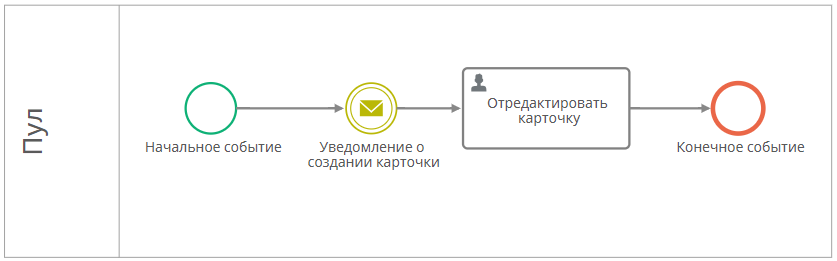
Диаграмма бизнес-процесса «Добавление нового товара со склада»
- В начальном событии создайте и настройте сценарий «Изменить значения атрибутов»:
Атрибут Операция со значениями Значение ProcessID Заменить Формула:
FORMAT("{0}", LIST($$ProcessObject))Здесь:
$$ProcessObject— системная переменная, хранящая ID экземпляра процесса. См. Переменные в сценарии. Определения, настройка и использование .Данная формула преобразует ID экземпляра процесса в строку.
- На стартовую форму начального события поместите (как вложенную) форму «Редактирование карточки товара».
- На форму задачи «Отредактировать карточку» поместите (как вложенную) основную форму шаблона записи «Карточка товара».
- Назначьте себя исполнителем задачи «Отредактировать карточку».
- Настройте подключение к SMTP-серверу с названием «Системное уведомление».
- Настройте путь передачи данных для отправки эл. почты из процесса:
- Основные свойства
- Название: Уведомление «Создана карточка товара»
- Подключение: Системное уведомление
- Имя сообщения: MessageNewCard
- Атрибуты сообщения
- Название: Ссылка на экземпляр процесса
- Системное имя: ProcessLink
- Тип данных: Текст
- Свойства сообщения
- Кому: укажите свой адрес эл. почты
- Формат сообщения: Размеченный
- Сообщение:
Добрый день!
Добавлен новый товар со склада. {ProcessLink}
- Основные свойства
- Вернитесь к диаграмме бизнес-процесса и настройте промежуточное событие-отправку сообщения «Уведомление о создании карточки»:
- Дополнительные
- Место назначения: внешний сокет
- Использовать путь передачи данных: Уведомление «Создана карточка товара»
- Данные сообщения
- Название: Ссылка на экземпляр процесса
- Системное имя: ProcessLink
- Тип данных: текст
- Значение: атрибут «Перейти к экземпляру процесса»
- Дополнительные
- Опубликуйте диаграмму.
Тестирование приложения
- Создайте экземпляр процесса «Добавление нового товара со склада».
- Заполните карточку товара.
- На вашу почту придёт письмо со ссылкой на экземпляр процесса.
- Перейдите по ссылке, просмотрите диаграмму, попробуйте остановить процесс или перезапустить его. См. Использование диаграммы экземпляра процесса.
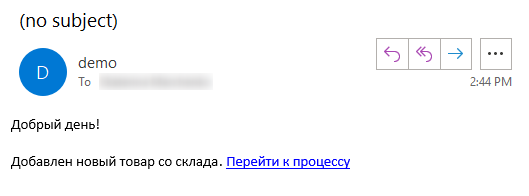
Письмо со гиперссылкой на экземпляр процесса - Откройте задачу «Отредактировать карточку».
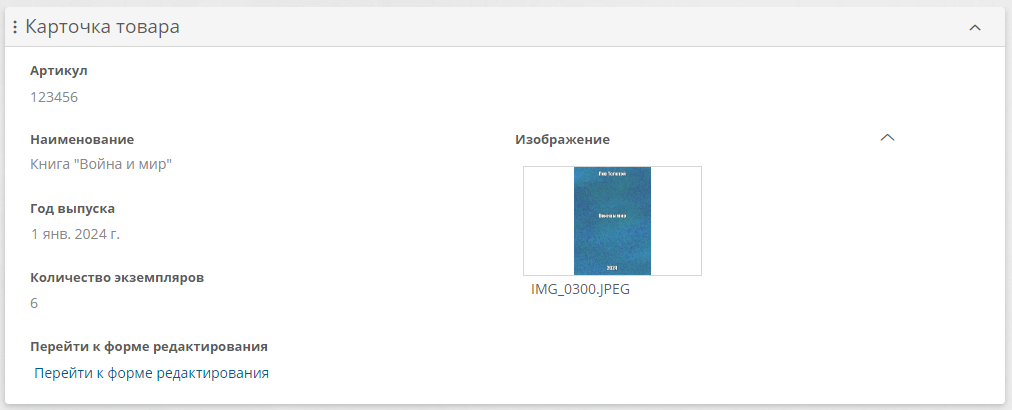
Основная форма просмотра карточки товара с гиперссылкой на форму редактирования карточки - Просмотрите карточку товара и переключитесь между формами просмотра и редактирования по гиперссылкам «Перейти к форме редактирования» и «Перейти к готовой карточке».
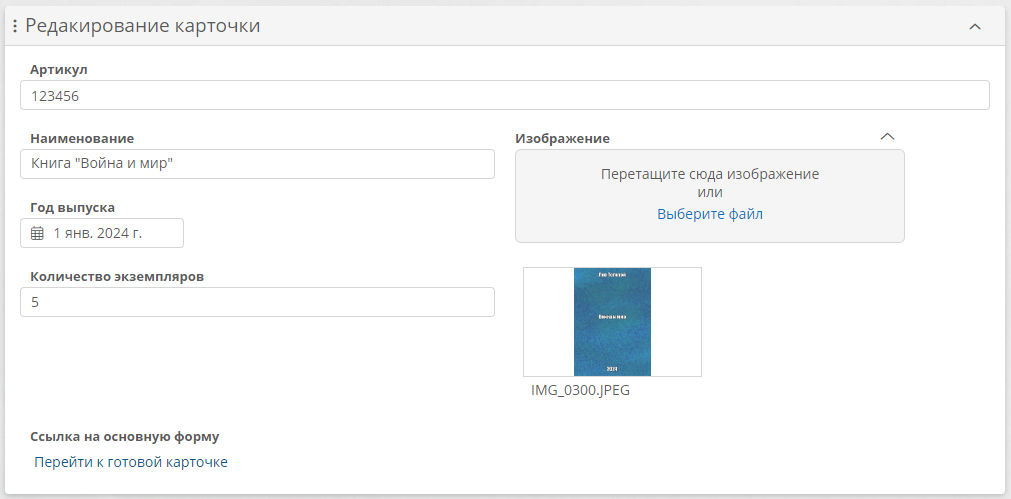
Форма редактирования карточки товара с гиперссылкой на форму просмотра карточки
Связанные статьи
Использование диаграммы экземпляра процесса
Формы. Определения, редактирование, удаление
Настройка пути передачи данных типа «Отправка эл. почты из процесса»
Переменные в сценарии. Определения, настройка и использование
Редактирование формы пользовательской задачи
Номер Статьи: 2617
Размещено: Mon, Jul 1, 2024
Последнее обновление: Tue, Jul 2, 2024
Online URL: https://kb.comindware.ru/article/vychislenie-giperssylki-na-zapis-zadachu-ili-ekzemplyar-processa-s-pomoshyu-formul-2617.html